كيفية عرض خطوط الشبكة في جداول بيانات Excel باستخدام GroupDocs.Viewer .NET لإخراج HTML
مقدمة
هل تواجه صعوبة في الحفاظ على سلامة ملفات جداول البيانات عند تحويلها إلى صيغ متوافقة مع الويب؟ هذا الدليل مُخصص لمساعدة المطورين على استخدام GroupDocs.Viewer .NET لعرض خطوط الشبكة في مُخرَجات HTML، مع الحفاظ على المظهر الأصلي لملفات Excel. باتباع هذا البرنامج التعليمي، ستتعلم كيفية تحويل جداول البيانات مع الحفاظ على تفاصيل التنسيق الأساسية.
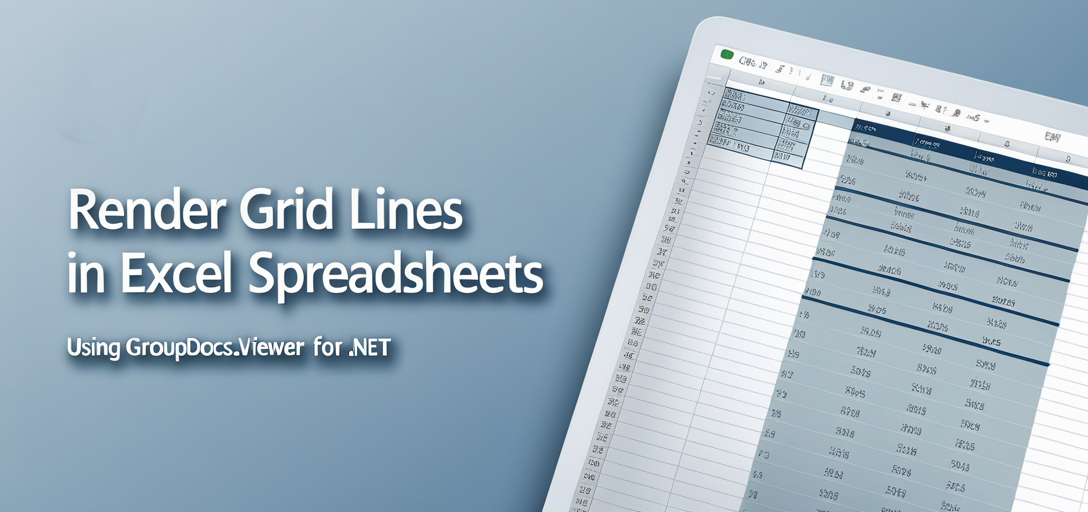
في هذا البرنامج التعليمي:
- إعداد GroupDocs.Viewer .NET
- عرض خطوط الشبكة بشكل فعال
- تحسين الأداء واستخدام الذاكرة
- سيناريوهات التكامل العملي
دعونا نبدأ بالمتطلبات الأساسية قبل الغوص في التنفيذ.
المتطلبات الأساسية
للبدء، تأكد من أن لديك:
المكتبات والإصدارات المطلوبة
- GroupDocs.Viewer لـ .NET:الإصدار 25.3.0 أو أحدث.
- إصدار متوافق من .NET Framework أو .NET Core.
متطلبات إعداد البيئة
- Visual Studio (أي إصدار حديث)
- ملف Excel نموذجي (
Sample.xlsx) في دليل معين
متطلبات المعرفة
- فهم أساسي لبرمجة C# وإعداد بيئة .NET
- المعرفة بكيفية التعامل مع الملفات والدلائل في C#
بعد أن أصبحت بيئتك جاهزة، فلننتقل إلى إعداد GroupDocs.Viewer لـ .NET.
إعداد GroupDocs.Viewer لـ .NET
إعداد GroupDocs.Viewer سهل للغاية. يمكنك إضافته باستخدام وحدة تحكم NuGet Package Manager أو واجهة سطر أوامر .NET.
وحدة تحكم مدير حزمة NuGet:
Install-Package GroupDocs.Viewer -Version 25.3.0
.NET CLI:
dotnet add package GroupDocs.Viewer --version 25.3.0
خطوات الحصول على الترخيص
- نسخة تجريبية مجانية:ابدأ بالتجربة المجانية لاستكشاف الإمكانات الكاملة لـ GroupDocs.Viewer.
- رخصة مؤقتة:الحصول على ترخيص مؤقت لإجراء اختبارات أكثر شمولاً دون قيود التقييم.
- شراء:للاستخدام طويل الأمد، فكر في شراء ترخيص تجاري.
التهيئة والإعداد الأساسي
فيما يلي كيفية تهيئة GroupDocs.Viewer وإعداده في C#:
using System;
using GroupDocs.Viewer;
using GroupDocs.Viewer.Options;
string outputDirectory = "YOUR_OUTPUT_DIRECTORY";
string pageFilePathFormat = Path.Combine(outputDirectory, "page_{0}.html");
// قم بتهيئة كائن العارض باستخدام مسار ملف XLSX كعينة.
using (Viewer viewer = new Viewer("YOUR_DOCUMENT_DIRECTORY\\Sample.xlsx"))
{
// قم بتكوين HtmlViewOptions لتضمين الموارد داخل كل صفحة HTML.
HtmlViewOptions options = HtmlViewOptions.ForEmbeddedResources(pageFilePathFormat);
// تمكين عرض خطوط الشبكة في جدول البيانات.
options.SpreadsheetOptions.RenderGridLines = true;
// قم بعرض الصفحات المحددة (1، 2، و3) من المستند إلى HTML باستخدام الخيارات المحددة.
viewer.View(options, 1, 2, 3);
}
في هذا الإعداد:
- مشاهد:يقوم بتحميل ملف جدول البيانات الخاص بك لعرضه.
- خيارات عرض HTML:يحدد كيفية إنشاء مخرجات HTML.
- خيارات جدول البيانات. خطوط الشبكة للعرض:يضمن عرض خطوط الشبكة.
دليل التنفيذ
دعونا نقسم التنفيذ إلى خطوات واضحة.
عرض خطوط الشبكة في جداول البيانات
ملخص: يعد عرض خطوط الشبكة أمرًا ضروريًا للحفاظ على قابلية القراءة وسياق بيانات جدول البيانات عند تحويلها إلى HTML.
الخطوة 1: تهيئة كائن العارض
إنشاء Viewer كائن بمسار ملف Excel الخاص بك. سيتولى هذا الكائن تحميل مستندك وعرضه.
using (Viewer viewer = new Viewer("YOUR_DOCUMENT_DIRECTORY\\Sample.xlsx"))
{
// يستمر الكود...
}
غاية: يقوم بتحميل جدول البيانات للعرض.
الخطوة 2: تكوين HtmlViewOptions
يثبت HtmlViewOptions لتحديد كيفية تضمين موارد HTML في كل صفحة من نتائجك.
HtmlViewOptions options = HtmlViewOptions.ForEmbeddedResources(pageFilePathFormat);
المعلمة الرئيسية:
- تنسيق مسار ملف الصفحة:يحدد نمط التسمية لصفحات HTML المولدة، مما يضمن تخزينها في الدليل المحدد.
الخطوة 3: تمكين عرض خطوط الشبكة
تفعيل عرض خطوط الشبكة باستخدام SpreadsheetOptions.RenderGridLines.
options.SpreadsheetOptions.RenderGridLines = true;
لماذا هذا مهم: يحافظ على البنية المرئية لجدول البيانات الخاص بك عند عرضه بتنسيق HTML.
الخطوة 4: تحويل الصفحات إلى HTML
حدد الصفحات التي سيتم عرضها وتنفيذ عملية العرض بها viewer.View.
viewer.View(options, 1, 2, 3);
المعلمات موضحة:
- خيارات:يحتوي على تكوينات للرسم.
- الصفحات (1، 2، 3):يحدد صفحات المستند التي سيتم تحويلها.
نصائح استكشاف الأخطاء وإصلاحها
- تأكد من تعيين مسار دليل الإخراج بشكل صحيح وإمكانية الوصول إليه.
- تأكد من أن مسار ملف Excel الخاص بك صحيح لتجنب أخطاء التحميل.
- تحقق من وجود أي تبعيات مفقودة أو إصدارات غير صحيحة من GroupDocs.Viewer.
التطبيقات العملية
يمكن دمج GroupDocs.Viewer لـ .NET في تطبيقات مختلفة:
- عرض جدول بيانات عبر الويب:تنفيذ عرض خطوط الشبكة في تطبيقات الويب لتحسين تجربة المستخدم عند عرض جداول البيانات عبر الإنترنت.
- أنظمة إدارة المستندات:التكامل مع الأنظمة التي تتطلب عرض ملفات Excel بصيغة HTML دون فقدان التنسيق.
- أدوات إعداد التقارير:يمكن استخدامه في الأدوات التي تتطلب عرض بيانات جدول البيانات بدقة على الويب.
اعتبارات الأداء
يعد تحسين الأداء أمرًا بالغ الأهمية للتشغيل السلس:
- قم بإدارة الذاكرة بشكل فعال عن طريق التخلص من الكائنات على الفور.
- قم بتحديد عدد الصفحات التي يتم عرضها مرة واحدة إذا كنت تتعامل مع مستندات كبيرة.
- راقب استخدام الموارد واضبط التكوينات حسب الحاجة لتحقيق الأداء الأمثل.
خاتمة
في هذا البرنامج التعليمي، تعلمت كيفية عرض خطوط الشبكة في جداول البيانات باستخدام GroupDocs.Viewer .NET. هذه الميزة قيّمة للغاية للحفاظ على سلامة جدول البيانات عند التحويل إلى HTML. جرّب المزيد من خلال استكشاف خيارات إضافية في GroupDocs.Viewer لتخصيص نتائجك وفقًا لاحتياجاتك الخاصة.
الخطوات التالية:
- استكشف المزيد من الميزات المتقدمة لـ GroupDocs.Viewer.
- التكامل مع أطر عمل وأنظمة .NET الأخرى.
هل أنت مستعد لتجربته؟ طبّق هذا الحل في مشروعك القادم!
قسم الأسئلة الشائعة
- ما هو GroupDocs.Viewer لـ .NET؟
- مكتبة تقوم بتحويل المستندات، بما في ذلك جداول البيانات، إلى تنسيقات مختلفة مثل HTML.
- كيف أقوم بتمكين خطوط الشبكة عند عرض ملفات Excel بصيغة HTML؟
- يستخدم
options.SpreadsheetOptions.RenderGridLines = true;في إعداد الكود الخاص بك.
- يستخدم
- هل يمكن لـ GroupDocs.Viewer التعامل مع ملفات جداول البيانات الكبيرة بكفاءة؟
- نعم، مع إدارة الذاكرة المناسبة وتعديلات التكوين لتحسين الأداء.
- ما هي إصدارات .NET المتوافقة مع GroupDocs.Viewer؟
- متوافق مع كل من إصدارات .NET Framework و.NET Core.
- أين يمكنني الحصول على الدعم إذا واجهت مشاكل؟
- قم بزيارة منتدى GroupDocs للحصول على المساعدة.
موارد
- التوثيق:استكشف الأدلة التفصيلية في توثيق GroupDocs
- مرجع واجهة برمجة التطبيقات:الوصول إلى تفاصيل واجهة برمجة التطبيقات الكاملة على صفحة مرجع واجهة برمجة التطبيقات
- تحميل:احصل على أحدث إصدار من صفحة الإصدارات
- خيارات الشراء:الحصول على التراخيص من خلال صفحة الشراء
- نسخة تجريبية مجانية وترخيص مؤقت:ابدأ بفترة تجريبية مجانية أو تقدم بطلب للحصول على ترخيص مؤقت على النسخة التجريبية المجانية من GroupDocs